
Indhold
Undrer du dig over, hvordan du ændrer eller tilpasser Galaxy S20-temaerne efter din smag? Hvis du er ny på Android og har brug for noget input til, hvordan du gør det, er dette indlæg noget for dig. Her er en hurtig guide til, hvordan du tilpasser temaerne på en Galaxy S20-smartphone.
Som alle andre telefoner leveres Galaxy S20-skærmen med standardindstillinger, der sandsynligvis repræsenterer dets branding. Mens de fleste mennesker foretrækker at lade det være som det er, gør andre det ikke, da de foretrækker at have deres telefons display repræsenterer deres egne likes og præferencer. Heldigvis er disse smartphones programmeret til at tilbyde nogle måder for brugerne at tilpasse indstillingerne baseret på deres egen tilbøjelighed.
Læs videre for mere detaljerede instruktioner.
Nemme trin til at tilpasse Galaxy S20-temaer
Nødvendig tid: 5 minutter
Følgende trin fører dig gennem ændring eller tilpasning af temaerne på din nye Samsung Galaxy S20-smartphone. De aktuelle menupunkter og punkter kan variere fra enhed til model. Se bare skærmbillederne, hvis du har problemer med at følge de givne instruktioner.
- Tryk og hold på et tomt rum på startskærmen for at komme i gang.
Hvis du gør det, startes elementer på startskærmen og relevante funktioner.
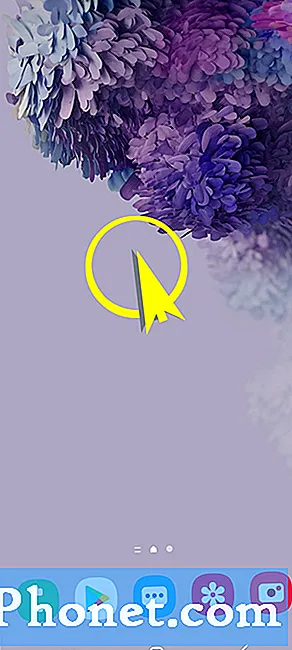
Selvom gratis temaer i Galaxy Themes 'katalog tilbyder en bred vifte af muligheder, er de fleste af dem ikke stabile eller glitchy og passer måske ikke til din smag. I dette tilfælde kan du prøve at søge på mere anstændige og premium-temaer fra kategorien Betalt. De fleste, hvis ikke alle betalte temaer, er mere stabile og uophørligt opdaterede af deres respektive udviklere. Derfor er betalte temaer mere pålidelige end de gratis. Ikke desto mindre er gratis temaer stadig bedst, når det kommer til at træffe praktiske valg.
Samsung udgav også en ny app, der lader dig oprette dine egne temaer. Du kan gøre brug af denne app, hvis du ikke kan lide nogle af temaerne i Galaxy-temaerne. Appen hedder Theme Park.
Med Theme Park kan du beslutte, hvilken farve du vil tildele til temaet ud fra de farver, det registrerer på billedet. Det fungerer normalt ved at udtrække dominerende farver fra tapet og opretter derefter automatisk et tema baseret på brugerens stil og farver. Når det er sagt, kan du oprette et mere personliggjort tema til brug på din telefon.
Forlystelsesparken kan downloades fra Galaxy Store på din Galaxy S20 og andre Samsung Galaxy-enheder, der kører Android 10 og nyere.
En separat vejledning om, hvordan du bruger Theme Park på Galaxy S20, vil snart blive offentliggjort, så hold dig opdateret.
Og det dækker alt i denne vejledning. Hold dig opdateret for mere omfattende tutorials, tip og tricks, der hjælper dig med at få mest muligt ud af din nye Samsung Galaxy S20-smartphone.
Du kan også tjekke vores YouTube-kanal for at se flere vejledninger og fejlfindingsvejledninger til smartphones.
LÆS OGSÅ:Sådan bruges biometri til at sikre din Galaxy S20 [Biometri-godkendelse]


